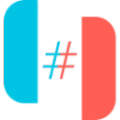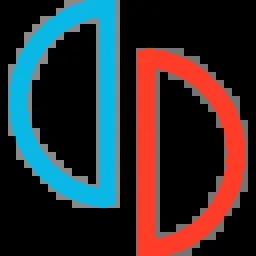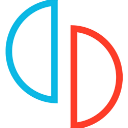Switch模拟器电脑版是一款专门为游戏玩家推出的在Switch的模拟器。玩家下载后,就可以在电脑上体验Switch游戏机的NS游戏体验!玩家不仅仅能够通过Switch模拟器电脑版畅玩游戏,还能够通过其中的本地无线&局域网”模式来和其他的用户一起本地局域网联机游戏,听起来是不是特别的心动呢?感兴趣的玩家不妨来下载体验试试看吧!
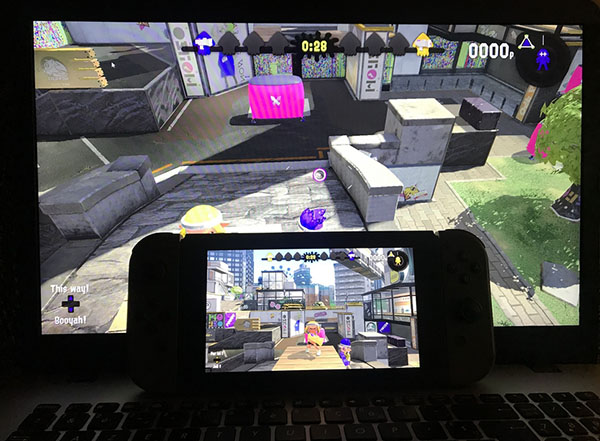
2.进入目录,双击打开Ryujinx.exe,有弹窗点ok就行了
3.在模拟器最上方依次点击File→Open Ryujinx Folder
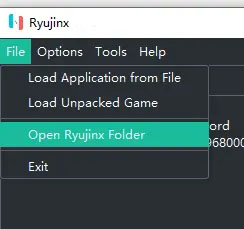
4.弹出Ryujinx目录后,进入system文件夹,把prod.keys(文件到评论置顶下载)放进去
5.关闭目录,关闭模拟器,重新打开模拟器(这时应该不会再有弹窗了)
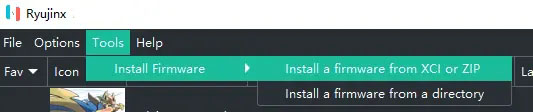
在弹出的窗口中选择固件Firmware 9.2.0.zip,然后点open
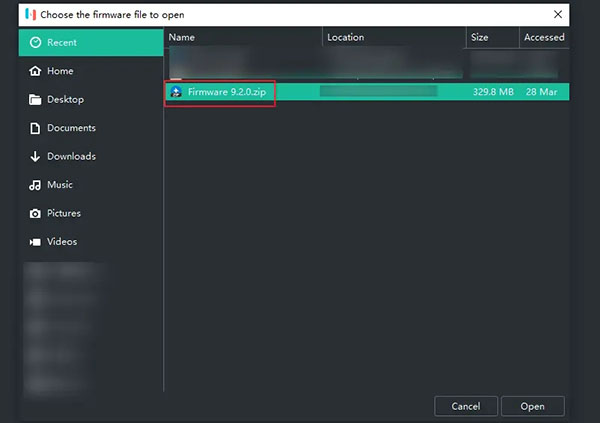
安装成功可以在模拟器右下角看到如下图片

若出现报错,如下图所示,是因为步骤三的prod.keys文件与Firmware不匹配,prod.keys文件要与Firmware匹配才可以安装成功,因此你若想安装新的firmware,则需要你自己去找对应的prod.keys
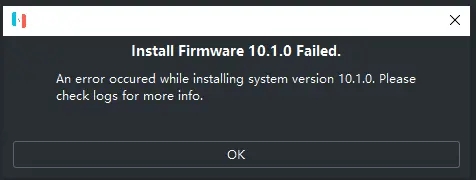
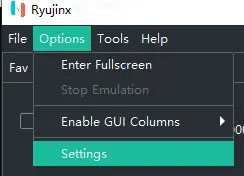
2.在General选项卡,点击Browse...
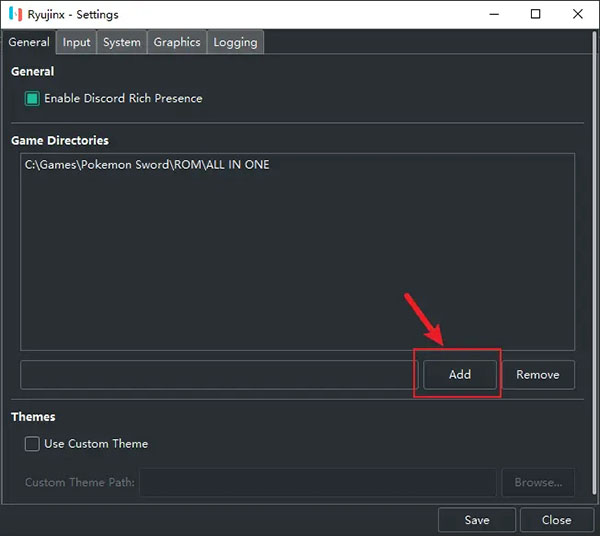
3.在弹出的窗口中选择你的游戏目录,然后点击右下角的Add
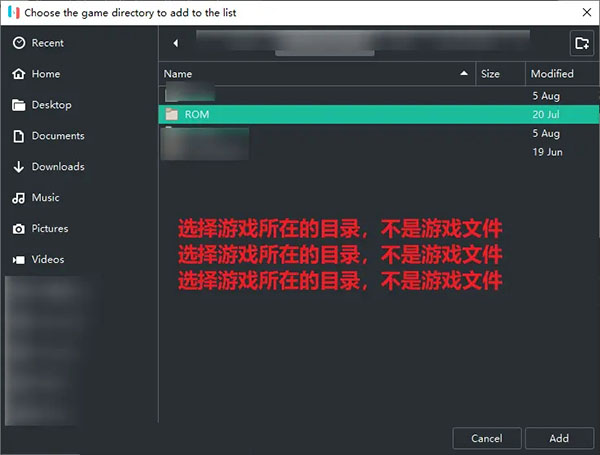
4.点击save,然后应该就可以看到你的游戏了
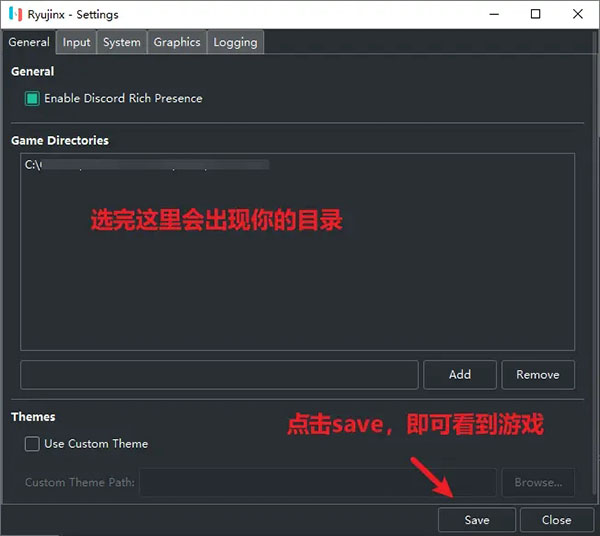
2.设置模拟器语言
设置完后并不会改变模拟器的语言,只是有些游戏会检测模拟器的语言而设置游戏的语言
3.设置按键
4.系统设置:
1选项可以自己测试关闭打开会不会使游戏流畅一点,每个人不同,其他俩选项不用动
2中的内容是随模拟器打开的黑框输出的调试信息,可以关闭,也可以不关,无所谓
5.所有设置完成后记得点击Save,不然不会生效的
6.打开游戏存档目录
在游戏上右键,选择Open Save Directory,即可打开存档目录
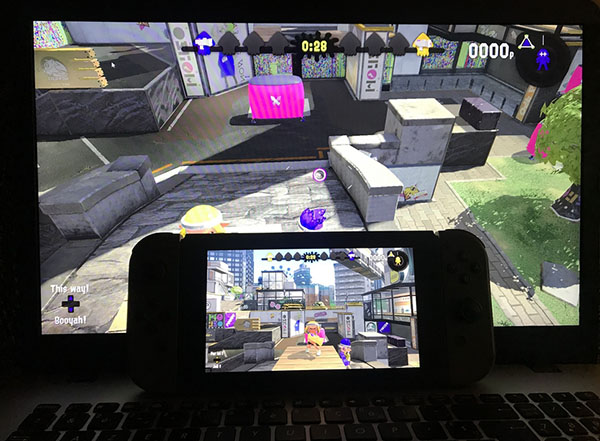
Switch模拟器电脑版安装教程
1.把下载的压缩包解压到一个没有中文的路径下2.进入目录,双击打开Ryujinx.exe,有弹窗点ok就行了
3.在模拟器最上方依次点击File→Open Ryujinx Folder
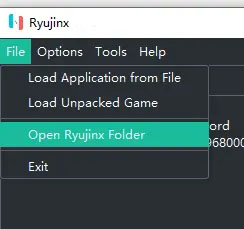
4.弹出Ryujinx目录后,进入system文件夹,把prod.keys(文件到评论置顶下载)放进去
5.关闭目录,关闭模拟器,重新打开模拟器(这时应该不会再有弹窗了)
安装Firmware(固件)
在模拟器最上方依次点击Tools→Install Firmware→Install a firmware from XCI or ZIP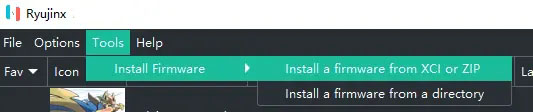
在弹出的窗口中选择固件Firmware 9.2.0.zip,然后点open
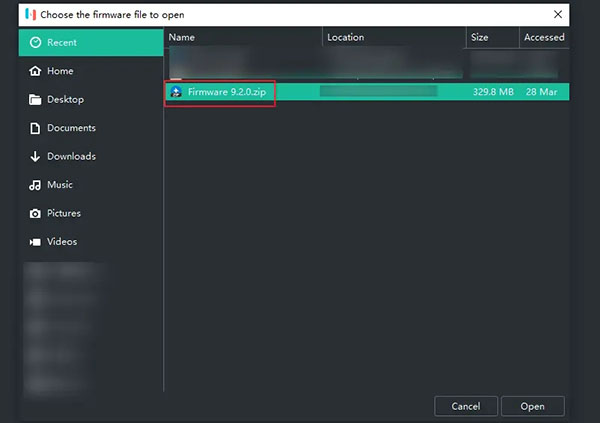
安装成功可以在模拟器右下角看到如下图片

若出现报错,如下图所示,是因为步骤三的prod.keys文件与Firmware不匹配,prod.keys文件要与Firmware匹配才可以安装成功,因此你若想安装新的firmware,则需要你自己去找对应的prod.keys
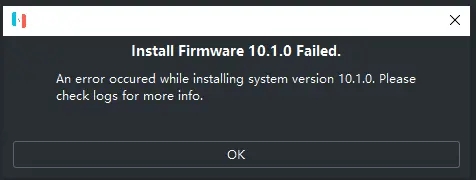
Switch模拟器电脑版怎么导入游戏
1.依次点击Options→Settings,打开设置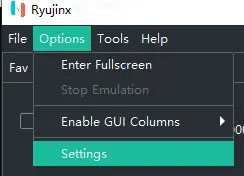
2.在General选项卡,点击Browse...
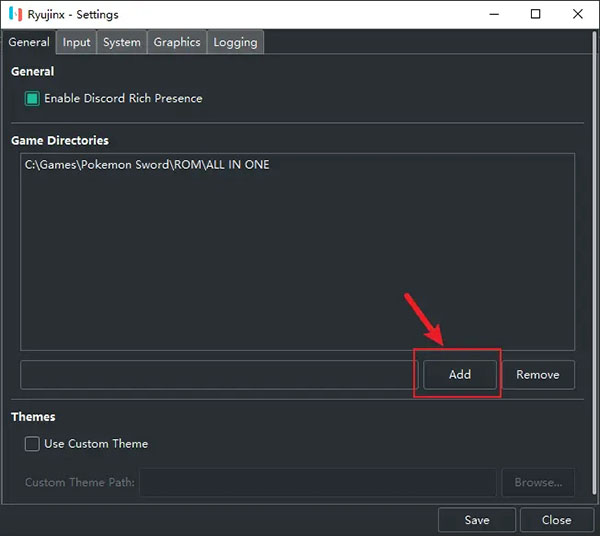
3.在弹出的窗口中选择你的游戏目录,然后点击右下角的Add
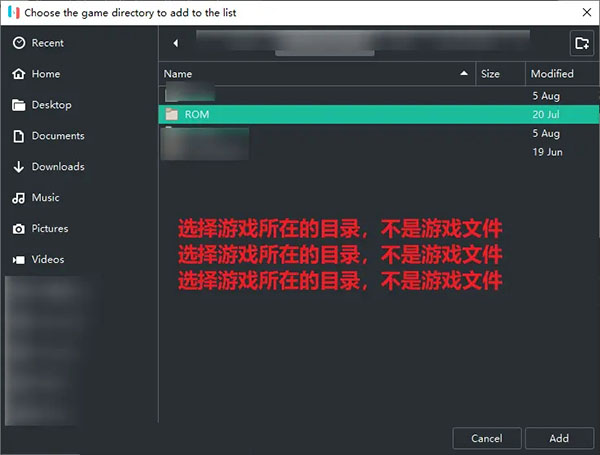
4.点击save,然后应该就可以看到你的游戏了
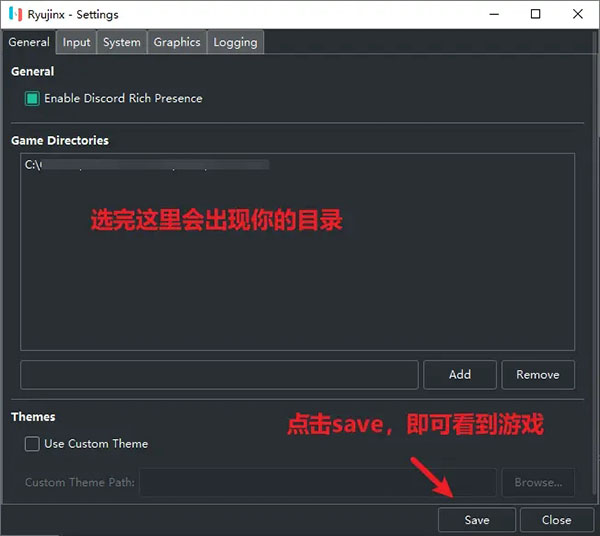
Switch模拟器电脑版相关设置
1.依次点击Options→Settings,打开设置2.设置模拟器语言
设置完后并不会改变模拟器的语言,只是有些游戏会检测模拟器的语言而设置游戏的语言
3.设置按键
4.系统设置:
1选项可以自己测试关闭打开会不会使游戏流畅一点,每个人不同,其他俩选项不用动
2中的内容是随模拟器打开的黑框输出的调试信息,可以关闭,也可以不关,无所谓
5.所有设置完成后记得点击Save,不然不会生效的
6.打开游戏存档目录
在游戏上右键,选择Open Save Directory,即可打开存档目录